Oci.dll-fel orsakas av situationer som leder till att oci DLL-filen tas bort eller skadas, vilket är ett API som används med Oracle-programvara som står för Oracle Call Interface.
I vissa fall kan oci.dll-fel indikera ett registerproblem, ett problem med virus eller skadlig kod eller till och med ett maskinvarufel.
Oci.dll-fel
Det finns flera olika sätt som oci.dll-fel kan visas på din dator. Här är några av de vanligaste sätten att se oci.dll-fel:
Det här programmet kunde inte startas eftersom oci.dll inte hittades. Återinstallation av applikationen kan kanske inte misslyckas Kan inte läsa filen oc Kan inte starta [APPLICATION]. En nödvändig komponent saknas: oci.dll. Installera [AP
Oci.dll felmeddelanden kan visas när du använder eller installerar vissa program, när Windows startar eller stängs av, eller kanske till och med under en Windows-installation. Det har dock vanligtvis att göra med en Oracle-applikation.
Kontexten för oci.dll-felet är en viktig information som kan vara till hjälp när du löser problemet.
Felmeddelandet oci.dll kan gälla alla program eller system som kan använda filen i något av Microsofts operativsystem inklusive Windows 10, Windows 8, Windows 7, Windows Vista, Windows XP och Windows 2000.
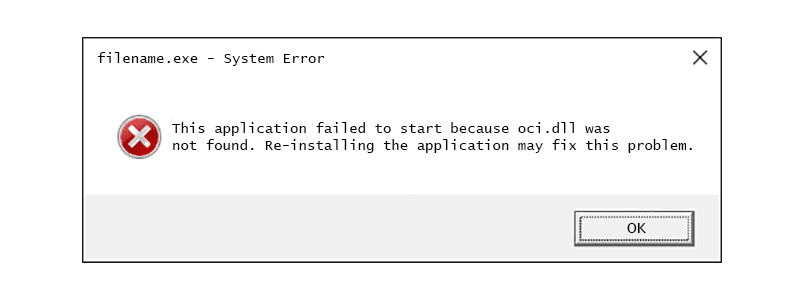
Hur du åtgärdar Oci.dll fel
Ladda inte ner oci.dll från en "DLL-nedladdningswebbplats". Det finns många anledningar till att ladda ner en DLL-fil är en dålig idé. Om du behöver en kopia av oci.dll är det bäst att få den från sin ursprungliga, legitima källa.
Starta Windows i felsäkert läge för att slutföra något av följande steg om du inte kan komma åt Windows normalt på grund av oci.dll-felet.
-
Återställ oci.dll från papperskorgen. Den enklaste möjliga orsaken till en "saknad" oci.dll-fil är att du felaktigt har raderat den.
Om du misstänker att du av misstag har raderat oci.dll men du redan har tömt papperskorgen kan du kanske återställa oci.dll med ett gratis filåterställningsprogram.
Återställa en borttagen kopia av oci.dll med ett filåterställningsprogram är en smart idé bara om du är säker på att du har raderat filen själv och att den fungerade ordentligt innan du gjorde det.
-
Kör en virus / malware-genomsökning av hela ditt system. Vissa oci.dll-fel kan relateras till ett virus eller annan infektion med skadlig kod på din dator som har skadat DLL-filen. Det är till och med möjligt att oci.dll-felet som du ser är relaterat till ett fientligt program som maskerar sig som filen.
-
Installera om programmet som använder oci.dll-filen. Om DLL-felet oci.dll uppstår när du använder ett visst program bör filen ominstalleras om du installerar om programmet.
Var noga med programmet som du installerar om. Vissa "oci.dll hittades inte" -fel beror på program som har fel bitversion, som att använda ett 32-bitarsprogram för att komma åt en 64-bitars Oracle-databas. I det specifika fallet vill du installera 64-bitarsekvivalenten för applikationen så att den kan hitta rätt DLL-fil att använda med 64-bitarsdatabasen, eller använda 32-bitarsutgåvan av applikationen för att använda 32-bitars bibliotek.
Gör ditt bästa för att slutföra detta steg. Ominstallation av programmet som tillhandahåller oci.dll-filen, om möjligt, är en trolig lösning på detta DLL-fel.
-
Redigera ett värde i Windows Registerredigerare för att fixa Oracle-klienten från att ladda fel DLL-fil.
Hitta den här nyckeln:
HKEY_LOCAL_MACHINE SOFTWARE Wo
Högerklicka nu på ORAKEL och välj att skapa en ny nyckel Z_SSIS.
Högerklicka på den nya nyckeln och skapa en ny sträng ORACLE_HOME. Öppna den strängen och ställ in värdet till platsen för 32-bitars installationen av Oracle.
Om du behöver hjälp med att göra dessa saker, se Så här lägger du till, ändrar och tar bort registernycklar och värden för specifika instruktioner.
-
Installera Microsoft Visual C ++ 2010 Redistributable Package för att säkerställa att alla beroende DLL-filer installeras för att oci.dll ska fungera korrekt.
Det finns både en 32-bitarsversion och en 64-bitarsversion av den omfördelningsbara, så du kan följa den här x86-länken eller den här x64-länken för att få någon av dem.
-
Använd Systemåterställning för att ångra senaste systemändringar. Om du misstänker att oci.dll-felet orsakades av en ändring av en viktig fil eller konfiguration kan en systemåterställning lösa problemet.
-
Uppdatera drivrutinerna för hårdvaruenheter som kan vara relaterade till oci.dll. Om du till exempel får ett felmeddelande "Filen oci.dll saknas" när du spelar ett 3D-videospel, försök att uppdatera drivrutinerna för ditt grafikkort.
Oci.dll-filen är kanske inte relaterad till grafikkort - det här var bara ett exempel. Nyckeln här är att ägna stor uppmärksamhet åt felets sammanhang och felsöka därefter.
-
Rulla tillbaka en drivrutin till en tidigare installerad version om oci.dll-fel började efter uppdatering av en viss hårdvaruenhets drivrutin.
-
Installera alla tillgängliga Windows-uppdateringar. Många servicepaket och andra korrigeringar ersätter eller uppdaterar några av de hundratals Microsoft-distribuerade DLL-filerna på din dator. Oci.dll-filen kan ingå i en av dessa uppdateringar.
-
Reparera din installation av Windows. Om de enskilda oci.dll-filfelsökningsråden ovan inte lyckas bör en startreparation eller reparationsinstallation återställa alla Windows DLL-filer till deras fungerande versioner.
-
Använd en gratis registerrensare för att reparera oci.dll-relaterade problem i registret. Ett gratis registerrensare kan kanske hjälpa till att ta bort ogiltiga oci.dll registerposter som kan orsaka DLL-felet.
Vi rekommenderar sällan användning av registerrensare. Vi har inkluderat alternativet här som ett "sista utväg" -försök innan det destruktiva steget kommer nästa.
-
Utför en ren installation av Windows. En ren installation av Windows raderar allt från hårddisken och installerar en ny kopia av Windows. Om inget av stegen ovan korrigerar oci.dll-felet bör detta vara din nästa åtgärd.
All information på hårddisken raderas under en ren installation. Se till att du har gjort bästa möjliga försök att åtgärda oci.dll-felet med hjälp av ett felsökningssteg före det här.
-
Felsök ett maskinvaruproblem om några oci.dll-fel kvarstår. Efter en ren installation av Windows kan ditt DLL-problem bara vara relaterat till maskinvaran.
